Почему на моем iPhone странный оранжевый оттенок?
В вашем iPhone есть множество настроек, которые вы можете настроить и которые влияют на внешний вид контента на экране.
Многие из них приводят к различным очевидным и преднамеренным изменениям, в то время как другие являются более тонкими.
Наше руководство ниже покажет вам настройку, которую вам нужно изменить, если на экране вашего iPhone есть оранжевый оттенок, который вы хотели бы устранить.
Как исправить оранжевый экран iPhone 6
- Открыть Настройки.
- Выбирать Дисплей и яркость.
- Выбирать Ночная смена.
- Выключить Запланированное и Включить вручную до завтра параметры.
Наше руководство продолжается ниже с дополнительной информацией о том, почему экран на вашем iPhone может быть оранжевым, включая изображения этих шагов.
Программы для Windows, мобильные приложения, игры - ВСЁ БЕСПЛАТНО, в нашем закрытом телеграмм канале - Подписывайтесь:)
Вам кажется, что с дисплеем вашего iPhone что-то не так, хотя вы не роняли устройство, и нет никаких физических повреждений экрана или остальной части телефона?
Возможно, на вашем iPhone сейчас включен режим Night Shift.
Режим Night Shift предназначен для автоматического переключения дисплея на более теплую цветовую температуру, что может помочь вам лучше спать ночью.
Отличие режима Night Shift от обычного режима отображения заключается в появлении слегка оранжевого оттенка.
Это приятнее для глаз, но вы можете обнаружить, что вам это не нравится, или, если вы не включили его в первую очередь, вы, возможно, ищете способ его отключить.
Приведенные ниже шаги покажут вам, где найти настройку, чтобы вы могли настроить ее в соответствии со своими предпочтениями.
Как избавиться от оранжевого оттенка на вашем iPhone, отключив режим Night Shift (руководство с иллюстрациями)
Описанные ниже шаги были выполнены на iPhone 7 Plus с iOS 10.1.
Обратите внимание, что на приведенных ниже снимках экрана не показан оранжевый оттенок или оттенок, который мы собираемся удалить, поскольку это изменение отображения не учитывается при создании снимков экрана на устройстве.
то же самое происходит если вы включили опцию инвертированных цветов.
Шаг 1: Откройте Настройки меню.

Шаг 2: Выберите Дисплей и яркость вариант.
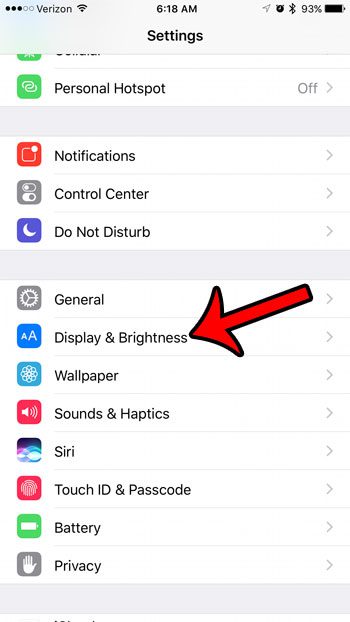
Шаг 3: Выберите Ночная смена вариант.
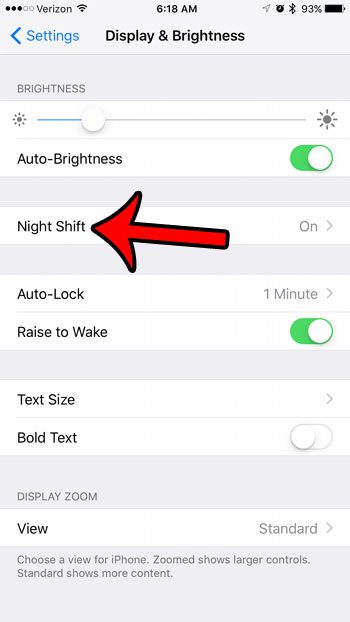
Шаг 4: Выключите Запланированное и Руководство параметры.
Когда режим Night Shift полностью отключен, настройки будут выглядеть так, как показано на рисунке ниже.

Теперь, когда вы знаете, как избавиться от оранжевого оттенка на экране вашего iPhone, вам не нужно будет отвлекаться на него, когда вы не хотите или не нуждаетесь в использовании возможностей Night Shift телефона.
Если вы по-прежнему хотите использовать Night Shift, но только в определенное время дня, включите Запланированное вариант и выберите период времени, на который он должен быть включен.
Цвета на вашем iPhone действительно странные, даже после отключения режима Night Shift? Узнайте, как отключить инвертированные цвета, и посмотрите, решит ли это проблему.
Связанный
Программы для Windows, мобильные приложения, игры - ВСЁ БЕСПЛАТНО, в нашем закрытом телеграмм канале - Подписывайтесь:)
